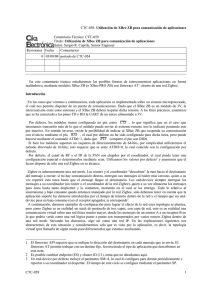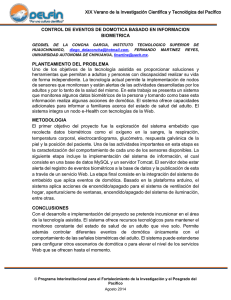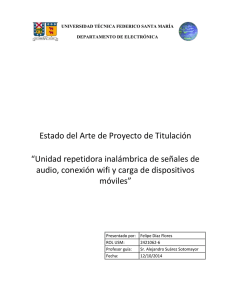Desarrollo de un sistema controlador para una red domotica
Anuncio
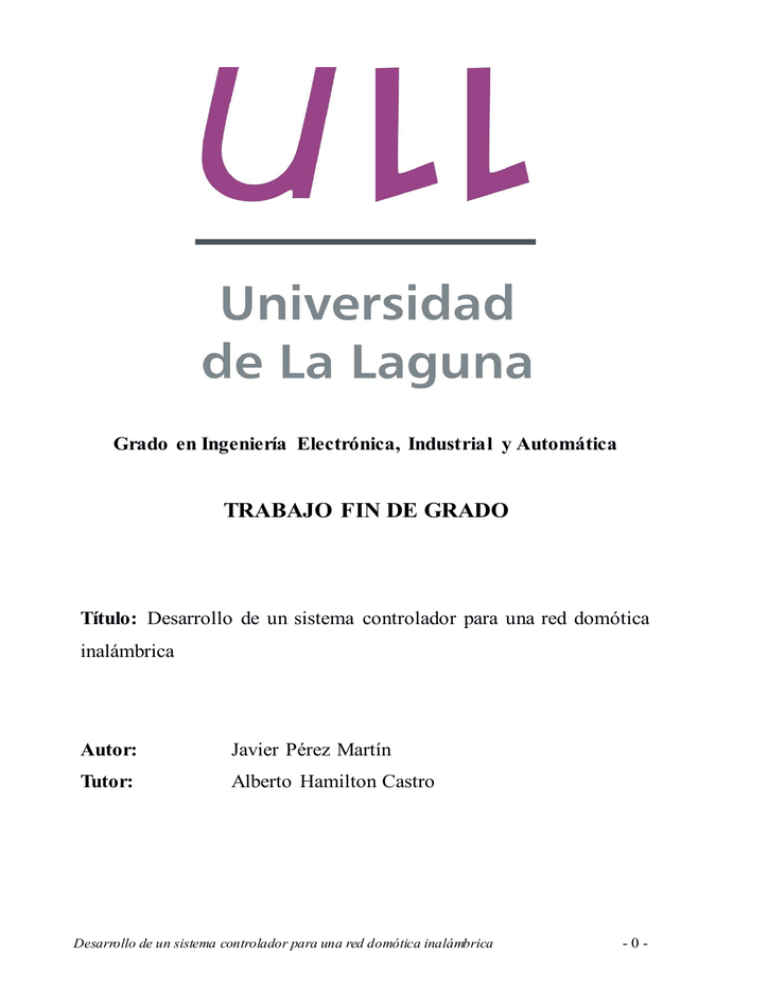
Grado en Ingeniería Electrónica, Industrial y Automática
TRABAJO FIN DE GRADO
Título: Desarrollo de un sistema controlador para una red domótica
inalámbrica
Autor:
Javier Pérez Martín
Tutor:
Alberto Hamilton Castro
Desarrollo de un sistema controlador para una red domótica inalámbrica
-0-
AUTORIZACIÓN
D. Alberto Hamilton Castro, con N.I.F. 43773884P, profesor Titular de Univers idad
adscrito al Departamento de Ingeniería de Sistemas y Automática de la Universidad de La
Laguna, como tutor certifica que la presente memoria titulada: “Desarrollo de un sistema
controlador para una red domótica inalámbrica” ha sido realizada bajo su dirección por D.
Javier Pérez Martín, con N.I.F. 78642574P.
Y para que así conste, en cumplimiento de la legislación vigente y a los efectos
oportunos firman la presente en La Laguna a 4 de marzo de 2016.
Desarrollo de un sistema controlador para una red domótica inalámbrica
-1-
ÍNDICE
1. Introducción
4
1.1 Objeto del proyecto
4
1.2 Abstract
4
1.3 Introducción
4
2. Conocimientos previos
6
2.1 Protocolo Zigbee
6
2.1.1 ¿Qué es Zigbee?
6
2.1.2 Topología de red
7
2.1.3 Características y patillaje de Xbee
8
2.1.4 Modos de operación
9
2.1.5 Modos de configuración
13
2.2 Arduino
17
2.2.1 ¿Qué es Arduino?
17
2.2.2 Características de la versión utilizada
18
2.3 GNU/Linux
20
2.3.1 ¿Qué es GNU/Linux?
20
2.3.2 Distribuciones GNU/Linux
20
2.3.3 Distribución utilizada: Debian GNU/Linux
21
2.4 Ordenadores de placa reducida
22
2.4.1 ¿Qué es un ordenador de placa reducida?
22
2.4.2 Raspberry Pi
23
3. Implementación
25
3.1 Montaje del circuito desarrollado
25
3.2 Configuración de los módulos Xbee
30
3.3 Configuración de Arduino
32
3.4 Configuración de GNU/Linux
35
3.5 Configuración de Raspberry Pi
37
3.6 Programa desarrollado
40
Desarrollo de un sistema controlador para una red domótica inalámbrica
-2-
4. Presupuesto
49
5. Conclusión
50
5.1 Líneas abiertas
50
5.2 Conclusiones
50
5.3 Conclusions
50
6. Bibliografía
51
Desarrollo de un sistema controlador para una red domótica inalámbrica
-3-
1. Introducción
Javier Pérez Martín
1. INTRODUCCIÓN
1.1.Objeto del proyecto
El objeto del proyecto será la configuración y el conexionado de una pequeña red domótica
basada en el protocolo Zigbee. Los dispositivos utilizados para este propósito son los populares
Xbee, de la compañía Digi International. Un ordenador pondrá en funcionamiento la red desde
un sistema GNU/Linux que realizará las labores control del sistema montado. Para ello, hará
uso de un programa demonio (con funcionamiento continuo) que permita al usuario poner en
marcha el sistema o realizar distintas configuraciones de testeo para el correcto funcionamie nto
de la red. Ésta, en nuestro caso particular, se ha montado para implementar un sistema de
alarma que sea portátil, inalámbrico y de bajo consumo para poder ubicarlo en cualquier lugar
en un radio de 30 metros.
1.2.Abstract
The objetive of this proyect will be the configuration and the electrical conexion of a
small home automation network based on the Zigbee protocol. The devices used in this proyect
are the well-known Xbee, from the Digi International Company. If we want to make this
network works, we need a computer with GNU/Linux for control the system. The network
control will use a demon software (with continuous operation) whose mission is run the system
or test it. In our particular case, this network has been mounted for create an alarm system that
will be portable, wireless and energy-saving. In this way, we can place it anywhere around 30
metres.
1.3.Introducción
Digi International fue fundada en el año 1985 (con el nombre DigiBoard) y en la actualidad
se dedica a comercializar productos relacionados con la comunicación entre dispositivos. Entre
estos destacamos los Xbee, mecanismos capaces de comunicar mediante radiofrecuencia a
circuitos separados una cierta distancia entre sí. Esto presenta grandes ventajas a la hora de
comunicar diferentes circuitos electrónicos distantes entre sí, como la reducción del cableado
utilizado o la posibilidad de trasladar un circuito de un lugar a otro sin necesidad de cablear
nuevamente. En el mundo de la domótica no depender de cables a la hora de administrar o
controlar una red de sensores y actuadores es muy conveniente, ya que seremos capaces de
automatizar una vivienda aportándole servicios de bienestar, de comunicación o de seguridad
(como el que nos ocupa) de una manera sencilla, eficiente y práctica. La integración domótica
en nuestro hogar, ya sea cableada o inalámbrica, nos abre posibilidades inexistentes hasta hace
Desarrollo de un sistema controlador para una red domótica inalámbrica
-4-
1. Introducción
Javier Pérez Martín
unos años. Ser capaces de controlar, por ejemplo, el encendido o el apagado de las distintas
luminarias, la apertura o el cierre de las persianas o la medir la cantidad de luz que exista en
una habitación (mediante sensores fotoeléctricos o luxómetros) nos ayudará a optimizar
energéticamente nuestra vivienda de manera totalmente automatizada. Además, este ejemplo
de domótica también nos sirve para explicar como un entorno automatizado puede ayudar a
corregir pequeños errores humanos. La vivienda puede ser programada para apagar las luces a
una hora establecida o pasado cierto tiempo después de determinada acción. Nuestro sistema
de control podría ser capaz de detectar que el usuario al salir de la vivienda ha dejado luces
encendidas y actuar en consecuencia. Para lo primero podría basarse en el periodo de tiempo
transcurrido entre la apertura y el cierre de la puerta principal. Asimismo, los avances en
telefonía móvil permiten abrir nuevas posibilidades para el mundo de la domótica, pudiendo
controlar a través de un smartphone los distintos actuadores que tengamos distribuidos en
nuestro hogar. En este sentido el usuario podría ver, a través de una aplicación o mediante un
correo electrónico que luces ha dejado encendidas y, además, podría actuar en consecuencia
enviando órdenes a su sistema de control desde su dispositivo móvil.
No obstante, desarrollos como el anterior empiezan a ser cada vez más habituales en el
mundo de la domótica y en nuestro caso queríamos hacer algo distinto, plantear el proyecto con
un circuito sencillo y a su vez práctico. En este sentido se pretende que podamos intercamb iar
los sensores y actuadores por otros a nuestra conveniencia para recrear otros circuitos. Por
ejemplo, se podría cambiar el sentido de seguridad de nuestro proyecto por un sentido más
práctico cambiando simplemente de actuador. Sustituyendo el buzzer por un relé bien situado
podemos encender o apagar cualquier cosa que se nos ocurra con solo entrar a una habitació n
o sencillamente acercando la mano a nuestro sensor.
Desarrollo de un sistema controlador para una red domótica inalámbrica
-5-
2. Conocimientos previos
Javier Pérez Martín
2. CONOCIMIENTOS PREVIOS
En este segundo capítulo indagaremos en distintos aspectos del protocolo ZigBee y los
dispositivos basados en este, los Xbee de Digi International. Comentaremos las topologías
aceptadas y los diferentes modos de trabajo que nos permiten estos módulos, centrándonos en
el usado durante la implementación, el modo API. Igualmente se hablará de la configura c ió n
previa que deberemos realizar a nuestro sistema GNU/Linux y de manera introductoria del resto
de dispositivos utilizados: Arduino y Raspberry Pi.
2.1.Protocolo Zigbee
2.1.1. ¿Qué es Zigbee?
Creado por la organización sin ánimo de lucro Zigbee Alliance, el protocolo de
comunicaciones Zigbee está basado en el estándar de comunicaciones para redes inalámbr icas
de área personal (WPAN) IEEE 802.15.4. Su utilidad radica en la facilidad para comunicar
inalámbricamente, de forma segura y con baja tasa de envío de datos, dispositivos electrónicos
de bajo consumo. Por ello, la domótica sobresale como el principal ambiente en el que destinar
esta tecnología. Características como su fácil integración electrónica, el bajo consumo de los
dispositivos y su topología en malla facilitan este uso.
Las comunicaciones se realizan en la banda de 2.4 GHz y, a diferencia de bluetooth, este
protocolo no utiliza el FHSS. En lugar de eso, las comunicaciones se realizan a través de un
único canal disminuyendo así considerablemente el ancho de banda ocupado. La velocidad de
transmisión y la cantidad de dispositivos que puede contener una red Zigbee es de 256 Kb/s y
65535 equipos respectivamente. El alcance normal (en visión directa) de la antena dipolo es de
30 metros en interiores y 100 metros en el exterior, resultando muy práctico para realizar
proyectos inalámbricos de corto alcance.
Una red Zigbee está compuesta por tres tipos de elementos: un coordinador, uno o varios
routers y uno o varios dispositivos finales. Con ellos se puede desde reemplazar un cable por
una comunicación serial inalámbrica, ahorrándonos el esfuerzo de cablear hasta lugares
complicados o incluso permitiendo reubicar sensores o actuadores sin la mayor complicación.
-
Coordinador: Es el que tiene la función más importante, crear la red y permitir a los
nodos que funcionan como router o end device unirse a ella. Además, es el responsable
de crear el canal de comunicaciones y establecer el identificador de red (PAN ID).
Desarrollo de un sistema controlador para una red domótica inalámbrica
-6-
2. Conocimientos previos
Javier Pérez Martín
También es posible que los módulos que operen como coordinador asuman funcio nes
de router y participen en el reparto de rutas a los paquetes.
-
Routers: Se encargan de comunicarse con todos los dispositivos existentes en la red y
participan activamente en el reparto de rutas. Además, determinan cuál de estas es la
mejor para distribuir los mensajes.
-
End Devices: Son aquellos que no pueden comunicarse con otros dispositivos fina les.
Solo podrán interactuar a través de su nodo padre (este puede ser un coordinador o un
router). Además, no tienen la capacidad necesaria para participar en el reparto de rutas
de distribución de paquetes. [2][7][16]
2.1.2. Topologías de red
Es a través de las direcciones que los dispositivos Xbee son capaces de comunicarse entre
sí, por lo tanto, vienen ya de fábrica con una dirección de 64 bits, única e intransferible similar
a las direcciones MAC de 48 bits de los dispositivos Ethernet. No obstante, para los algoritmos
de ruteo se pueden utilizar direcciones de 16 bits asignadas por el Zigbee Coordinador. Estas
son únicas en toda la red y permiten abarcar una menor cantidad de nodos que las anteriores.
Gracias a esta asignación de direcciones se pueden establecer distintas rutas entre uno o varios
nodos e interconectarlos de diferentes formas. El protocolo Zigbee reconoce varias maneras de
interconectar los nodos existentes, siendo capaz de trabajar con las siguientes topologías de red:
estrella, árbol y malla.
Estrella
Árbol
Malla
[Fig. 1] Topologías de red
Desarrollo de un sistema controlador para una red domótica inalámbrica
-7-
2. Conocimientos previos
-
Javier Pérez Martín
Topología en estrella: El coordinador se situará en el centro de la red y el resto de
dispositivos
estarán conectados directamente
a él, recibiendo
así todas las
comunicaciones que se realicen. El problema que surge con esta manera de operar es
que un fallo en el punto central de la red dejará inoperativa la misma.
-
Topología en árbol: Funciona como un conjunto de redes en estrella interconectadas
entre sí. Esto es, por ejemplo, que el coordinador se encuentra conectado a varios routers
y estos a su vez a uno o varios dispositivos finales. La principal desventaja aparece
cuando el coordinador o alguno de los routers falla, ya que dejará inoperativa toda o
parte de la red.
-
Topología en malla: Es la más interesante para utilizar con Zigbee porque al tratarse de
redes inalámbricas supera una de las principales desventajas de esta topología, el
excesivo cableado. Cada nodo se unirá a varios, proporcionando así una mayor
fiabilidad. Si uno de los dispositivos del camino falla siempre se podrá continuar con la
comunicación haciendo que el Zigbee Coordinador establezca una nueva ruta y subsane
el error.
2.1.3. Características y patillaje de Xbee
Existen varios módulos basados en el protocolo Zigbee desarrollados por la compañía
Digi International. Los más destacados son los Xbee Serie 1 por su gran capacidad de alcance
y los Xbee Serie 2 que permiten hacer redes más complejas, las llamadas MESH. Estas tienen
una topología malla y permiten acceder a un punto remoto a través de los módulos intermed ios.
Por otro lado, uno de estos dispositivos dispone de 12 pines con opción de funcionar como
entradas o salidas digitales o entradas analógicas. Se alimentan a una tensión de 3.3 voltios y
disponen de pines de transmisión y recepción, los conocidos como UART. Su patillaje o pinout
sería el siguiente: [11]
Desarrollo de un sistema controlador para una red domótica inalámbrica
-8-
2. Conocimientos previos
Javier Pérez Martín
[Fig. 2] Diagrama de pines de un módulo Xbee
2.1.4. Modos de operación
Los Xbee tienen cinco modos de operación: idle, sueño, recibir, transmitir y comandos.
Sueño/Sleep
Transmitir
IDLE
Recibir
Comandos
[3] Modos de operación
Modo Recibir/Transmitir: El módulo se encuentra en alguno de estos modos cuando le llega
un paquete de radiofrecuencia a través de su antena o cuando envía información serial al buffer
del pin número 3 (Data IN) para luego transmitirla por el pin 2 (Data Out). Esta transmisión de
información puede ser directa o indirecta. En el primer caso el mensaje es enviado directamente
a la dirección de destino. En el segundo caso la información se retiene durante cierto periodo
de tiempo y solo se envía cuando es solicitada por la dirección de destino. Asimismo, y
siguiendo con el modo de transmisión, es posible enviar mensajes mediante dos formas: unicast
y broadcast.
Desarrollo de un sistema controlador para una red domótica inalámbrica
-9-
2. Conocimientos previos
-
Javier Pérez Martín
Unicast: Comunicación punto a punto. Quien recibe el mensaje debe enviar un paquete
ACK de confirmación a la dirección de origen. Si esta última no recibiera la
confirmación enviará el paquete tres veces más o hasta que reciba el ACK.
-
Broadcast: Comunicación multipunto, entre un nodo y el resto. La diferencia con el
modo de comunicación anterior es que en este caso no existe la confirmación mediante
el paquete ACK.
Modo Sueño/Sleep: El módulo entrará en un modo de bajo consumo de energía cuando no se
encuentre en uso. Para ello se deberán cumplir dos condiciones: sobrepasar el tiempo prefijado
de reposo y se mantener activo el pin número 9 (Sleep_RQ). Asimismo, se pueden configurar
varios modos de funcionamiento de los ciclos de sueño, encontrándose estos deshabilitados
(estado reposo/recepción) por defecto y/o fijando a 0 el comando SM. Existen dos formas de
activar los modos de sueño, mediante pin o mediante el envío de comandos.
-
Pin de hibernación: Se habilita poniendo en estado lógico alto el pin número 9,
Sleep_RQ. Mientras esté en este modo el consumo de energía será mínimo y el módulo
finalizará cualquier transmisión, recepción o procedimientos de asociación que se
encuentre realizando. La única manera de salir del modo hibernación es poniendo en
estado lógico bajo el anteriormente nombrado pin número 9, ya que el dispositivo no
responderá a ningún comando entrante.
-
Pin Doze: Funciona de la misma manera que el modo hibernación con la peculiar idad
de presentar un mayor consumo de energía y un menor tiempo de activación. La lógica
para habilitar y deshabilitar este modo es similar a la del modo pin de hibernación. Si
queremos despertar el módulo y que vuelva a transmitir o recibir información debemos
poner en estado lógico bajo el Sleep_RQ (pin 9) y el CTS (pin 12).
-
Cíclico remoto: Se habilita fijando el parámetro, o comando, SM a 4 y permite que el
módulo revise periódicamente (mediante la interfaz de radiofrecuencia) si existe algún
mensaje para él. Esto se refiere a que al finalizar cada ciclo de sueño el módulo se
despertará y enviará al nodo padre de la red una solicitud para que este le transmita los
datos que tenga para él en su buffer de salida. Esta solicitud se enviará a intervalos de
tiempo determinados por el parámetro ST, periodo de sueño. Si el nodo padre no tiene
datos para ser enviados al módulo que realiza la solicitud no transmitirá nada y por tanto,
Desarrollo de un sistema controlador para una red domótica inalámbrica
- 10 -
2. Conocimientos previos
Javier Pérez Martín
el módulo regresará a su estado de sueño. En cambio, los transmitirá hasta que el tiempo
ST se cumpla si existen datos para ser enviados.
-
Cíclico remoto con pin para despertar: Su funcionalidad es la misma que en el modo
anterior pero con la peculiaridad de que se puede forzar el despertar del módulo remoto.
Esto se consigue mediante la interfaz de radiofrecuencia o poniendo en estado lógico
bajo el pin número 9, Sleep_RQ. Al igual que en los casos anteriores, la duración que
hallamos definido previamente para ST y que no ocurran actividades durante ese
periodo nos marcará cuando el módulo vuelve al estado de sueño.
-
Nodo padre: Sirve para configurar el módulo como tal. En este modo el nodo aceptará
y mantendrá, en su buffer interno, los mensajes de un módulo específico hasta que los
módulos remotos se los soliciten.
Asimismo,
para que se pueda producir la
comunicación entre coordinador de sueño y módulos remotos el parámetro SP de ambos
deberá ser seteado con el mismo valor.
Modo Comando: Permite configurar y ajustar ciertos parámetros de los módulos Xbee
mediante el envío de comandos AT. Para ello se puede utilizar el emulador de termina l
GTKTerm o el programa XCTU de Digi International. La sintaxis de un comando AT para, por
ejemplo, establecer el pin número 11 (DIO4) como entrada digital es la siguiente:
ATD43<CR>
AT
Prefijo AT
D4
Comando ASCII
3
Parámetro hexadecimal
<CR>
Retorno de carro
[Tabla 1] Ejemplo de comando AT
Modo Transparente: Es el que viene por defecto en los módulos Xbee y se utiliza cuando se
necesita una conexión punto a punto sin ningún tipo de control. En dicho modo los pines 2
(RXD) y 3 (TXD) son utilizados por el módulo para recibir y transmitir los paquetes de
información. Si estos son recibidos por el pin RXD serán guardados en el buffer de entrada y
empaquetados (integrados en un paquete de radiofrecuencia). A partir de este momento el
módulo comprobará si el buffer se encuentra lleno o si se ha cumplido el tiempo establecido en
el comando RO sin que entre ningún paquete nuevo. Desde el momento en el que se cumple
alguna de estas dos condiciones se podrá transmitir la información.
Desarrollo de un sistema controlador para una red domótica inalámbrica
- 11 -
2. Conocimientos previos
Javier Pérez Martín
Modo API: Permite que toda la información que entre y salga del módulo Xbee sea
empaquetada en frames y que estos definan las operaciones y eventos que sucederán en el
interior del dispositivo. Estos, además, disponen de cabeceras que aseguran la entrega del
mensaje al más puro estilo TCP (Protocolo de Control de Transmisión), uno de los protocolos
más importantes de Internet. Existen dos tipos de frames, los que trasmiten información y los
que la reciben:
Frame de información RF
transmitida
Frame de transmisión
de información: RXD
Frame de comandos:
Equivalente a comandos AT
Frame de recepción de la
información
Frame de transmisión
de información: RXD
Comando de respuesta
Notificaciones de eventos:
reset, asociación, etc.
[Fig. 4] Tipos de frames
Por lo tanto, el modo de operación API sirve para que un cliente pueda configurar uno
o varios módulos Xbee de manera alternativa al modo comandos, identificar la dirección de
origen de cada paquete recibido y recibir el estado de éxito o fallo de cada paquete RF
transmitido entre otras cosas.
Modo IDLE: Cuando el módulo no se encuentra ni transmitiendo, ni recibiendo, ni en modo
comando, ni ahorrando energía, es decir, cuando no se encuentra en ninguno de los otros
modos.[11]
Desarrollo de un sistema controlador para una red domótica inalámbrica
- 12 -
2. Conocimientos previos
Javier Pérez Martín
2.1.5. Modos de configuración
Los módulos Xbee los podemos configurar para que operen de diferentes maneras,
centrándonos en este apartado en el modo de conexión API, ya que es el que resulta relevante
durante la implementación. Para configurar el modo de operar del dispositivo se debe establecer
una determinada versión de firmware. Existen cuatro tipos que harán comportarse de una
manera u otra a nuestros módulos. Para hacer que los módulos trabajen en modo API elegire mos
los firmware 1.1.XX o 1.3.XX según queramos que funcionen como coordinador o como
router/end device.
-
Firmware 1.0.XX: Define al módulo Xbee como coordinador trabajando en el modo
de operación transparente.
-
Firmware 1.1.XX: Define el dispositivo como coordinador trabajando en el modo de
operación API.
-
Firmware 1.2.XX: Define al Xbee como Router o End Device y lo hace trabajar en
modo transparente.
-
Firmware 1.3.XX: Define al módulo como Router o End Device y lo hace operar en
el modo API.
El modo de conexión API permite enviar los paquetes de información (utiliza ndo
comandos AT) de forma estructurada y definida, permitiendo que unos módulos modifiq ue n
parámetros a otros o que simplemente comprueben el estado de sus vecinos. El envío o la
recepción de las tramas API se realizan a través del uso de frames de datos UART
(Transmisor/Receptor Asíncrono Universal), siendo localizable el origen de cualquier paquete
recibido dentro de la red. También existe la posibilidad de verificar, mediante el Checksum, que
los datos entregados son exactamente iguales a los datos enviados, es decir, comprueba que los
datos no se hayan corrompido por el camino. [14]
Estructura de un frame en modo API:
Delimitador
inicial
Longitud
Bits más
significativos
0x7E
Bits menos
significativos
Frame
Checksum/CRC
Estructura API
¿Paquetes
corrompidos?
Mínimo 4 bytes
1 byte
Tamaño:
1 byte
2 ó 3 bytes
[Tabla 2] Estructura y tamaño de un frame en el modo de conexión API
Desarrollo de un sistema controlador para una red domótica inalámbrica
- 13 -
2. Conocimientos previos
Javier Pérez Martín
Ejemplo de estructura API: Mensaje para establecer el pin número 11 (DIO4), de un módulo
Xbee remoto, como entrada digital.
0x17
0x00
ID trama API
0x00
0x13
0x02
Opción del comando
0xA2 0x00 0x40 0x34
Dirección de 64 bits
0x44
0x34
Comando AT: D4
0x0E
0x6A
0xFF
0xFE
Dir. de 16 bits
0x03
Valor del parámetro: 3
[Tabla 3] Ejemplo de estructura API
El primer byte de la trama anterior (0x17) es un identificador y se refiere al tipo de
mensaje API que contiene la trama de datos que le sigue. Los identificadores de tramas API
existentes son los siguientes:
Valor
Nombre del identificador
0x8A
Estado del modem
0x08
Comando AT
0x09
Comando AT: Enviar a la cola el valor del parámetro
0x88
Respuesta a comando AT
0x17
Solicitud de comando remoto
0x97
Respuesta a comando remoto
0x10
Solicitud de transmisión Zigbee
0x11
Trama de comando para direccionamiento explícito ZB
0x8B
Estado de transmisión Zigbee
0x90
Recepción de paquete Zigbee [AO = 0]
0x91
Indicador de Rx explícito Zigbee [AO = 1]
0x92
Indicador de muestreo de datos Rx de E/S Zigbee
0x94
Indicador de lectura de sensor Xbee [AO = 0]
0x95
Indicador de identificación de nodo [AO = 0]
[Tabla 4] Identificadores de trama API
En esta memoria se mostrará el funcionamiento específico de dos identificadores de
trama utilizados durante la implementación. Primero, el referido a la solicitud de un comando
remoto, el 0x17. Segundo, el relacionado con el muestreo de las entradas y salidas, el 0x92.
Desarrollo de un sistema controlador para una red domótica inalámbrica
- 14 -
2. Conocimientos previos
Javier Pérez Martín
Identificador de trama 0x17: Permite enviar un comando AT a un módulo remoto. En el caso
que nos ocupa ha sido utilizado para enviar órdenes a nuestro actuador, permitiendo activarlo y
desactivarlo a nuestra conveniencia.
ESTRUCTURA API ESPECÍFICA PARA: 0x17
Identificador API
0x17
Frame ID
-
Byte número 5
Dirección de destino: 64 bits
-
Bytes del 6 al 13
Dirección de destino: 16 bits
-
Bytes del 14 al 15
Datos del identificador
especificado
Opciones del comando
-
Byte número 16
Nombre del comando
-
Bytes del 17 al 18
Si se establece a 0 se anula la
respuesta
automática
a
un
comando AT.
MSB (Bits más significativos)
primero.
LSB
(Bits
menos
significativos) después.
Se
pone
0xFFFF
si
la
transmisión es abierta o si se
desconoce la dirección.
Enviar el byte 0x02 para que los
cambios
se apliquen
en el
dispositivo remoto.
Comando a enviar
Establece un parámetro en el
Parámetro del comando
-
Byte número 19
nodo remoto. Si no se coloca
nada significa que se pretende
hacer una consulta. (P ej. El
comando IS).
[Tabla 5] Estructura API específica para el identificador de trama 0x17
Desarrollo de un sistema controlador para una red domótica inalámbrica
- 15 -
2. Conocimientos previos
Javier Pérez Martín
Identificador de trama 0x92: Permite comprobar el estado de las entradas y salidas de un
dispositivo Xbee remoto. En nuestro caso utilizaremos el comando AT IS para ello.
ESTRUCTURA API ESPECÍFICA PARA: 0x92
Identificador API
0x92
Dirección de destino: 64 bits
-
Bytes del 5 al 12
Dirección de destino: 16 bits
-
Bytes del 13 al 14
MSB (Bits más significativos)
primero.
LSB
(Bits
menos
significativos) después.
Se
pone
0xFFFF
si
la
transmisión es abierta o si se
desconoce la dirección.
Byte 0x01 para que verifique la
Opciones de recepción
-
Byte número 15
recepción del paquete. Byte con
0x02 si se trata de una simple
difusión.
Número de muestras
-
Datos del identificador
especificado
Byte número 16
Máscara de canales digitales
-
Bytes del 17 al 18
Máscara de canales analógicos
-
Bytes del 19 al 20
Siempre
se
establece
a 1.
Número de muestras incluidas
en la carga útil.
Indica
que canales
digita les
(E/S) del dispositivo remoto han
permitido el muestreo.
Indica que canales analógicos
del
dispositivo
remoto
han
permitido el muestreo.
Resultados del muestreo de las
Muestras de E/S digitales*
-
Bytes del 20 al 21
E/S
digitales
habilitadas.
Ocupará 2 bytes en caso de
comprobarse todos los canales
digitales.
Resultados del muestreo de las
Muestras de entradas analógicas
-
Bytes del 22 al 23
entradas
analógicas.
clasificadas
desde
Están
secuencialme nte
AD0/DIO0
hasta
AD3/DIO3
[Tabla 6] Estructura API específica para el identificador de trama 0x 92
Desarrollo de un sistema controlador para una red domótica inalámbrica
- 16 -
2. Conocimientos previos
Javier Pérez Martín
Máscaras de E/S digitales*: La posición de los canales digitales en la máscara de bits seguirá
un orden secuencial al nombre de cada canal y nunca secuencial a la ubicación del pin en el
dispositivo. A continuación, y a modo de ejemplo se muestra una tabla con los seis primeros
canales digitales. [14]
Posición en la
6
5
4
3
2
1
0
Canal digital
DIO 6
DIO 5
DIO 4
DIO 3
DIO 2
DIO 1
DIO 0
Pin utilizado
16
15
11
17
18
19
20
máscara de bits
[Tabla 7] Distribución de posiciones en la máscara de bits para canales digitales
2.2.Arduino
2.2.1. ¿Qué es Arduino?
Arduino nació en Italia en el año 2005 y comenzó como un proyecto para los estudiantes
del Instituto de diseño interactivo Ivrea. Su nombre proviene del Bar di Re Arduino (Bar del
Rey Arduino), establecimiento que rinde homenaje a un antiguo monarca italiano y en el que
uno de los fundadores del proyecto (Massimo Banzi) pasaba algunas horas.
En una explicación sencilla diríamos que Arduino consiste en una familia de placa s
electrónicas con microcontrolador, capaces de ser programadas y de ejecutar las órdenes
grabadas en su memoria. Sin embargo, Arduino no es solo eso, también es una plataforma open
source (código abierto) con un entorno de desarrollo integrado (IDE) que soporta lenguajes de
programación como C y C++ y que está diseñado para facilitar el uso de la electrónica en
proyectos de múltiples disciplinas. Su conjunto de entradas y salidas analógicas y digita les
permiten controlar todo tipo de actuadores y sensores, acoplar tarjetas de expansión (escudos)
y relacionarse con otros circuitos. Además, las placas cuentan con interfaces de comunica c ió n
serie, USB en la mayoría de modelos, que permite cargar los programas desde un ordenador
personal sin dificultad alguna.
Existe una gran variedad de placas con diferentes características como la tensión
utilizada (3,3 ó 5 V dependiendo del microcontrolador empleado), el número de entradas y
salidas, el procesador instalado, la memoria, la posibilidad de alimentar otros elementos desde
la placa o la capacidad para poder conmutar el voltaje.
Desarrollo de un sistema controlador para una red domótica inalámbrica
- 17 -
2. Conocimientos previos
Javier Pérez Martín
2.2.2. Características de la versión utilizada
En este trabajo fin de grado se ha trabajado con la placa Arduino Nano v3, modelo
elegido por su simplicidad, bajo peso y dimensiones. Tiene una funcionalidad parecida a la
Arduino Duemilanove y se alimenta mediante la conexión mini USB de tipo B, a través del pin
número 30 (Vin) con una fuente de alimentación no regulada o utilizando una fuente regulada
en el pin número 27.
Especificaciones
Microcontrolador
Voltaje de operación
Voltaje de entrada recomendado
Límites para el voltaje de entrada
Pins de entradas y salidas digitales
Pins de entradas analógicas
Corriente AC por E/S
Memoria Flash
SRAM
EEPROM
Frecuencia de reloj
Largo
Ancho
Peso
ATmega328
5V
7 – 12 V
6 – 20 V
14 (6 PWM)
8
40 mA
32 Kb
2 Kb
1 Kb
16 MHz
45 mm
18 mm
5g
[Tabla 8] Especificaciones de Arduino Nano
Como ya comentamos anteriormente, la placa tiene un total de 8 entradas analógic as
(distribuidas a su derecha) y 14 entradas/salidas digitales (distribuidas a su izquierda), de las
cuales 6 de ellas pueden funcionar como PWM. Asimismo, el pin número 27 tiene una segunda
funcionalidad, puede ser utilizado para alimentar a 5 voltios otros dispositivos.
TX
RX
Reset
GND
D2
D3
D4
D5
D6
D7
D8
D9
D10
D11
D12
1
2
3
4
5
6
7
8
9
10
11
12
13
14
15
30
29
28
27
26
25
24
23
22
21
20
19
18
17
16
Vin
GND
Reset
5V
A7
A6
A5
A4
A3
A2
A1
A0
Ref
3V3
D13
[Tabla 9] Patillaje de Arduino Nano
Desarrollo de un sistema controlador para una red domótica inalámbrica
- 18 -
2. Conocimientos previos
Javier Pérez Martín
Donde:
-
D?: Va referido a entradas o salidas digitales.
-
A?: Va referido a entradas analógicas.
-
TX: Pin de transmisión.
-
RX: Pin de recepción.
2.3.GNU/Linux
2.3.1. ¿Qué es GNU/Linux?
GNU/Linux es un término utilizado para referirse a la combinación de GNU, sistema
operativo, y de Linux, núcleo (kernel) libre similar a Unix. En este sentido, la función de un
núcleo o kernel, es facilitar a los distintos programas el acceso seguro y ordenado al hardware
del equipo, encargándose a su vez de la gestión de los recursos. Linux, como el resto de los
núcleos, garantiza de esta forma la ejecución de los procesos y propone al mismo tiempo una
interfaz entre el espacio dedicado al núcleo y los programas del espacio dedicado al usuario.
De la misma manera, un sistema operativo es simple y llanamente un conjunto de programas
fundamentales que un equipo informático necesita para poder comunicar y recibir instruccio nes
de los usuarios.
El proyecto GNU (GNU is not Unix) se anunció públicamente en el año 1983 y tuvo
como objetivo el crear un sistema operativo completamente libre. Esto es que se permite la
copia, el estudio, la modificación y la utilización con cualquier fin. Además, el término libre
también permite la redistribución con o sin cambios o mejoras. De esta manera, Richard
Stallman comenzó con su ensayo “Manifiesto GNU” a establecer sus motivaciones para realizar
el proyecto, destacando entre ellas el querer volver al espíritu de cooperación que prevaleció en
los tiempos iniciales de la comunidad de usuarios de ordenadores. El proyecto progresó con el
liderazgo del Stallman y el apoyo de académicos y programadores voluntarios. Consiguiero n
crear el primer sistema operativo completamente libre, lograron proteger su libertad para
ejecución, copiado, modificado y distribución gracias a la idea de copyleft contenida en la
Licencia General Pública de GNU (GPL).
Hacer que el sistema GNU fuera compatible con la arquitectura UNIX (sistema
operativo no libre) implicaba beneficiarse de pequeñas piezas individuales de software, muchas
de las cuales, como el sistema gráfico X-Windows o el editor de textos TeX, ya estaban
disponibles. No obstante, otros software tuvieron que reescribirse.
Desarrollo de un sistema controlador para una red domótica inalámbrica
- 19 -
2. Conocimientos previos
Javier Pérez Martín
El núcleo Linux, por otro lado, fue concebido en el año 1991 por el finlandés Linus
Torvalds, entonces estudiantes de ciencias de la computación en Helsinki. En sus inic ios
comenzó
intentando
obtener un kernel similar
a Unix y que funcionara
con los
microprocesadores de Intel 80386. Al poco tiempo muchas personas se unieron al proyecto y
ayudaron con el código, logrando así sacar la primera versión de Linux. El núcleo, al igual que
GNU, fue distribuido bajo la licencia GPL, hecho que permitió a GNU continuar con el
desarrollo del proyecto al incorporar el kernel de Torvalds. Este sustituyó al núcleo que
Stallman y su equipo estaban desarrollando, el llamado Hurd, ya que aun no era lo
suficientemente
maduro. Nació así GNU/Linux,
siguiendo
la tradicional filosofía de
cooperación entre desarrolladores.
2.3.2. Distribuciones GNU/Linux
Una distribución o distro es un conjunto de software específico que se encuentra ya
compilado y configurado. Una distro de GNU/Linux es una distribución de software basada
en el kernel Linux que incluye herramientas del proyecto GNU. Estas pueden ser herramie ntas
administrativas, procesadores de textos, hojas de cálculo, reproductores multimedia o el propio
sistema de ventanas X-Windows entre otras. Las distribuciones pueden estar mantenidas por la
comunidad, como Debian, mantenidas por una empresa, como Canonical Ltd con Ubuntu o
simplemente no estar relacionadas con ninguna empresa o comunidad, como en el caso de
Slackware. Asimismo, las diferentes distros pueden clasificarse de varias maneras: por la
distribución de la que deriven, por el gestor de paquetes utilizados (deb, rpm, etc), por la
inactividad de su desarrollo o incluso por el propósito al que estén destinadas (sistemas
empotrados, videojuegos, educativas, servicios de redes, etc).
Los sistemas de gestión de paquetes sirven para automatizar y facilitar el proceso de
instalación, actualización, configuración y eliminación de paquetes de software. Esto es que
tienen la tarea de organizar todos los paquetes del sistema y, además, se encargan de su
usabilidad. No se debe confundir un gestor de paquetes con un instalador, ya que ambos se
diferencian por características como las siguientes:
-
Sistema de Gestión de Paquetes
o Forma parte del sistema operativo.
o Puede verificar y administrar todos los paquetes sobre el sistema.
o Solo existe un único formato de paquetes.
o Solo existe un único vendedor de sistema de administración de paquetes.
Desarrollo de un sistema controlador para una red domótica inalámbrica
- 20 -
2. Conocimientos previos
Javier Pérez Martín
o Usa una única base de datos de instalación.
-
Instalador
o Cada producto viene unido a su propio instalador.
o Solo trabaja con su propio producto.
o Existen múltiples formatos de instalación.
o Existen múltiples vendedores de instalador.
o Rastrea su propia instalación.
2.3.3. Distribución utilizada: Debian GNU/Linux
En el trabajo fin de grado actual se ha utilizado la distribución de GNU/Linux Debian
8.0 Jessie, lanzada en abril del año 2015. El proyecto Debian es llevado a cabo por una gran
comunidad de desarrolladores voluntarios (actualmente más de mil) que se encuentran
repartidos alrededor del mundo y que realizan su trabajo mediante colaboraciones a través de
Internet. Cada uno de ellos tiene una responsabilidad u ocupación dentro del proyecto Debian,
ya sea relacionado
con la infraestructura del mismo (coordinación de lanzamientos,
traducciones de web, etc) o relacionado con los paquetes (mantenimiento, documentac ió n,
control de calidad). El proyecto en sí es una organización voluntaria con tres documentos
fundadores:
-
El contrato social de Debian: Define las bases por las cuales el proyecto y sus
desarrolladores tratan los asuntos.
-
Las directrices de software libre de Debian: Definen los criterios del Software libre
y dictan qué software es aceptable para la distribución según lo referido al contrato
social.
-
La constitución de Debian: Describe la estructura de la organización para la toma de
decisiones de manera formal dentro del proyecto.
Hasta la fecha se han lanzado trece versiones de Debian y como curiosidad a destacar,
los nombres de estas han sido cogidos de la película de animación Toy Story. Las primeras diez
versiones carecen actualmente de soporte por ser distribuciones antiguas. No obstante, las tres
últimas versiones siguen teniendo soporte a día de hoy. Si seguimos la trayectoria de desarrollo
es probable que para el año 2017 tengamos una nueva versión de esta distro, la conocida con el
nombre en clave Stretch.
Desarrollo de un sistema controlador para una red domótica inalámbrica
- 21 -
2. Conocimientos previos
Javier Pérez Martín
2.4.Ordenadores de placa reducida
2.4.1. ¿Qué es un ordenador de placa reducida?
Expresado de manera simple, las placas miniordenadores son ordenadores completos
reducidos en un sólo circuito. Estos no poseen tarjetas de expansión que provean al equipo de
puertos seriales, controladores para discos duros, gráficos o sonido, sino que en la misma placa
base tienen un microprocesador, entradas, salidas, memoria RAM y el resto de características
que un ordenador funcional necesita. Los ordenadores de placa reducida deben su tamaño y su
ligereza a los grandes niveles de reducción e integración de componentes y conectores que
existe actualmente. Además, manejan mejor la potencia eléctrica que los ordenadores de
múltiples tarjetas.
La principal desventaja surge cuando queremos actualizar o ampliar uno de estos
sistemas. Normalmente resulta imposible. Si se diera un fallo en alguno de los componentes
tocaría desechar la placa completa y conseguir una nueva, cosa que no sucede con los
ordenadores comunes. La filosofía modular de estos nos permite sustituir los componentes que
dejen de funcionar sin tener que perder todo el ordenador. Por ejemplo, podríamos sustituir la
memoria RAM si esta fallara.
En el mercado actual existen numerosas empresas que distribuyen ordenadores de placa
reducida, las cuales presentan diferencias en la velocidad y el tipo de procesador que poseen,
en la capacidad de la memoria RAM o en los puertos que incluyen (USB, pines GPIO, HDMI,
Ethernet, etc). Entre las placas a destacar se encuentran Beaglebone, Raspberry Pi, Pine A64,
Banana Pi o la recién llegada Arduino Tian entre otras. Todas ellas compiten entre sí
presentando características y precios bastante competitivos y asequibles. A continuación, y para
entender sus diferencias, se muestra una pequeña tabla comparativa con modelos que son
similares entre sí. No obstante, resaltar que aquí se hará especial hincapié en la más popular
entre la comunidad de desarrolladores, la Raspberry Pi.
Modelo
Procesador
Núcleo
RAM
Puertos USB
Pines GPIO
Ethernet
Raspberrry Pi
B
700 MHz
Monocore
512 Mb
2
26
100 Mbit
Beaglebone
Black
1000 MHz
Monocore
512 Mb
1
96
100 Mbit
Pine A64
PINE64
1.2 GHz
Dual core
512 Mb
2
46
100 Mb
Banana Pi
Banana Pi
1000 MHz
Dual Core
1024 Mb
2
26
Gigabit
Arduino
Tian
535 MHz
Monocore
64 Mb
1
20+7
[Tabla 10] Comparativa de distintos ordenadores de placa reducida
Desarrollo de un sistema controlador para una red domótica inalámbrica
- 22 -
2. Conocimientos previos
Javier Pérez Martín
Las aplicaciones de estas placas mini-ordenadores son muy amplias y diversas. Para
empezar el llevar un ordenador del tamaño de la palma de tu mano, he incluso más pequeño y
ligero con la nueva Raspberry Pi Zero, abre muchas posibilidades que hasta hace unos años no
se consideraban. Los usos de una de estas placas van desde convertir cualquier pantalla en un
ordenador, hasta ser utilizadas en proyectos del ámbito de la robótica. La comunidad de
desarrolladores, expertos y aficionados, que se ha creado en torno a ellas ha creado proyectos
de todo tipo, como por ejemplo mini-estaciones meteorológicas, mediacenters caseros,
aplicaciones domótica, consolas retro o incluso un teléfono móvil totalmente operativo y
funcional, el llamado PiPhone.
2.4.2. Raspberry Pi
La opción elegida para la implementación del trabajo desarrollado ha sido Raspberry Pi,
principalmente por la gran comunicada que existe detrás y el respaldo que esta ofrece a los
sistemas operativos que permite ejecutar la placa. Asimismo, esta ofrece unas prestaciones
suficientes para desarrollar el trabajo implementado.
Este ordenador de placa reducida nació con el objetivo
de animar a los niños a aprender informática en las escuelas y
su desarrollo se llevó a cabo en el Reino Unido gracias a la
Fundación Raspberry Pi y a su administrador, Eben Upton.
Este proceso se llevó a cabo con los primeros diseños durante
el año 2006 y posteriormente con la creación de la fundació n
en 2009. No obstante, no fue hasta seis años después del origen
del proyecto, año 2012, que se pusieran a la venta las primeras
placas. Vendieron
quinientas
mil unidades durante los
primeros seis meses posteriores al lanzamiento oficial.
Si nos centramos en el hardware, la propiedad de estas
tarjetas se encuentra registrada,
en cambio su uso es
completamente libre. Esto quiere decir que cualquiera puede
convertirse en revendedor o redistribuidor de las placas
Raspberry Pi. Por lo general, su hardware cuenta con un
microprocesador, puertos USB, Ethernet, memoria RAM,
entradas y salidas de vídeo, salidas de audio, almacenamie nto
[Fig. 5] GPIO de Raspberry Pi
integrado (mediante tarjetas SD), etc. Además tiene un
Desarrollo de un sistema controlador para una red domótica inalámbrica
- 23 -
2. Conocimientos previos
Javier Pérez Martín
conjunto de pines de entrada y salida de propósito general (GPIO) para permitir la programació n
(principalmente en el lenguaje Python) de los mismos por parte de los usuarios.
Por otro lado, el software oficial es open source, ya que utiliza una versión adaptada de Debian,
la denominada RaspBian. También se permite usar otros sistemas operativos, algunos de ellos
con soporte oficial para las descargas por parte de la fundación como las distribuciones Pidora
(derivado de Fedora) y Arch Linux ARM (derivado de Arch Linux) o la propia Raspbian
(derviada de Debian). Otros, en cambio, tienen un desarrollo y soporte exclusivo de la propia
comunidad. Entre estos podemos destacar Minibian (versión minimalista de Raspbian), Kano
(enfocado a los niños, incluye software educativo) y Retropie (emulador de consolas antigua s).
Desarrollo de un sistema controlador para una red domótica inalámbrica
- 24 -
3. Implementación
Javier Pérez Martín
3. IMPLEMENTACIÓN
En las siguientes líneas se expresará el trabajo desarrollado en el presente TFG. Como
bien se ha dicho en la introducción, este trata de la implementación de un sistema domótico
inalámbrico enfocado a la creación y configuración de un sistema de alarma portátil con la
ayuda de Xbee, Arduino y un ordenador personal.
3.1.Montaje del circuito desarrollado
El montaje desarrollado para este sistema de alarma portátil consta de dos partes. La
primera contiene un módulo Xbee, configurado como Coordinador, y un ordenador personal
corriendo un sistema GNU/Linux. La segunda parte de este montaje tendrá otro módulo Xbee,
configurado como nodo remoto, un dispositivo Arduino Nano, un sensor de ultrasonidos HCSR04 y un buffer o zumbador que emitirá una serie de pitidos cuando la alarma sea activada.
Por lo tanto:
Circuito A: Es el encargado de controlar, coordinar y configurar todo el sistema. También se
encarga de avisar al usuario mediante un correo electrónico cuando la alarma ha sido activada.
El circuito solo está compuesto del equipo informático y el módulo Xbee. Para interconec tar
ambos se utilizará la placa Xbee USB Explorer [5] que permite conectar y utilizar cualquier
dispositivo Xbee directamente mediante un puerto USB. Esta placa está prevista de dos
circuitos integrados para que funcione correctamente. El primero de ellos es el MIC5219 [9],
que permite ajustar el voltaje de alimentación a los 3.3 V que soporta nuestro Xbee. El segundo
circuito es el que nos proporciona la comunicación serial entre nuestros dispositivos. Se trata
del FT231X [6] y se podría considerar como un adaptador USB-UART. Nos permite acceder
mediante una conexión USB a los pines UART de nuestro módulo Xbee, con tasas de
transferencia que van desde los 300 baudios hasta los 3 Mbaudios.
[Fig. 6] Xbee USB Explorer
Desarrollo de un sistema controlador para una red domótica inalámbrica
- 25 -
3. Implementación
-
Javier Pérez Martín
Módulo Xbee Coordinador: Estará en comunicación continua con el otro módulo Xbee.
Una de sus funciones principales será comprobar constantemente si ha recibido algún
mensaje en su buffer de entrada. Si esto sucede, el equipo informático al que se
encuentre conectado le proporcionará una serie de órdenes para actuar en consecuencia
transmitiéndolas al nodo Xbee ubicado en el circuito B. La conexión con el ordenador
personal será serial y a través de un puerto USB. Para ello se utilizará la placa Xbee
USB Explorer de Sparkfun antes mencionada.
-
Equipo informático: Sea un ordenador personal corriendo un GNU/Linux como Debian
o una Raspberry Pi ejecutando un Raspbian como sistema operativo, la misión principa l
de este equipo será disponer de los elementos
necesarios para realizar
las
comunicaciones entre módulos Xbee y coordinar toda la red. Para ello realizará tareas
de control de todo el sistema (permitiendo su configuración por parte del usuario)
ejecutando de manera continua (funcionamiento demonio) un programa escrito en el
lenguaje de programación C++. Esto quiere decir, que ante las variaciones producidas
en el circuito B el programa demonio deberá evaluar esos cambios y, en consecuencia,
proporcionarle a ese circuito una respuesta apropiada. Además, debe notificar al usuario
(por correo electrónico) que ha recibido un aviso para activar la alarma y ha enviado la
orden.
Circuito B: Tiene como misión ejecutar las órdenes que le llegan desde el circuito A y avisar a
este cuando se produzcan variaciones en las entradas del módulo Xbee remoto.
[Fig. 7] Circuito B: Montaje en protoboard
Desarrollo de un sistema controlador para una red domótica inalámbrica
- 26 -
3. Implementación
Javier Pérez Martín
[Fig. 8] Circuito B: Montaje real en protoboard
-
Módulo Xbee remoto: Trabajará como End Devices ya que no tiene otros nodos con los
que comunicarse. Es el puente de comunicación existente entre los sensores/actuadores
y el circuito A. Se encarga de recibir la información del sensor y enviar órdenes al
actuador. Para el primero recibe la información de forma indirecta, ya que el pequeño
dispositivo Arduino se encarga de realizar las mediciones y activar o no uno de los pines
de entrada del módulo Xbee cuando se den determinadas circunstancias en dichas
medidas. En el segundo caso, el Xbee pondrá en estado lógico alto (activando así el
actuador) el pin que tenga definido como salida digital siempre y cuando reciba esta
orden del Xbee Coordinador.
-
Arduino Nano: Su misión es controlar de una forma más eficiente el sensor de
ultrasonidos HC-SR04. Será por tanto el encargado de activar la señal de ping y verificar
la recepción de la misma en el pin Eco de dicho sensor. Cuando el sensor de a Arduino
una distancia inferior a la definida previamente, el dispositivo pondrá en estado lógico
alto una de sus salidas digitales. Esto supondrá un aviso para módulo Xbee Remoto, ya
que uno de sus pines de entrada digital será activado.
Desarrollo de un sistema controlador para una red domótica inalámbrica
- 27 -
3. Implementación
-
Javier Pérez Martín
Sensor Ultrasonidos HC-SR04: Sirve para medir distancias. Funciona enviando
ultrasonidos (a 340 m/s en el aire) a través de un transductor, es decir, por uno de los
cilindros que componen el sensor. Seguidamente el dispositivo espera que dicha onda
rebote sobre un objeto y vuelva para que sea captada por el otro cilindro. Su rango de
distancias va desde los 3 centímetros hasta los 3 metros, con una precisión de 3
milímetros.
[Fig. 9] Sensor ultrasonidos HC-SR04
-
Zumbador/Buzzer: Dispositivo que transforma la electricidad en sonido (transductor
electroacústico). Esto lo consigue permitiendo a la corriente eléctrica pasar por la bobina
de un pequeño electroimán para que este produzca un campo magnético variable que
haga vibrar una lámina de acero sobre su armadura. En el presente proyecto este buzzer
hará las funciones de una alarma al emitir un zumbido cuando el Xbee Coordinador
envíe la orden de activación al Xbee Remoto.
[Fig. 10] Buzzer/Zumbador
Alimentación del circuito B: Para alimentar este circuito es muy práctico utilizar un módulo de
alimentación como el MB102 [4], ya que nos permite alimentar, mediante una conexión USB,
dos dispositivos a distinto voltaje. Hay dos maneras de suministrar energía a este módulo. La
primera es proporcionándole 5 V mediante la a través de la conexión USB, la segunda es
suministrándole un voltaje de entre 6.5 V a 12 V (DC) mediante una fuente de alimentac ió n.
Para alimentar los dispositivos electrónicos de nuestro circuito nos podemos valer de sus dos
salidas de tensión fija: la primera a 3.3 V alimentará a nuestro módulo Xbee, la segunda a 5 V
proveerá de energía a nuestra placa Arduino Nano. La corriente máxima que pueden prestar
estas salidas es de 700 mA, suficiente para hacer trabajar nuestro circuito. Para seleccionar el
Desarrollo de un sistema controlador para una red domótica inalámbrica
- 28 -
3. Implementación
Javier Pérez Martín
voltaje de cada salida disponemos de dos puentes (jumpers). Por otro lado, el funcionamie nto
de este módulo de alimentación está basado en el uso del regulador lineal de tensión A1117 [1],
que se compone de algunos módulos que incluyen un
circuito de arranque, un circuito de polarización, un apagado
térmico y un limitador de corriente entre otros. Existen dos
modelos de este regulador, el primero permite ajustar su
voltaje de salida y el segundo tiene la tensión de salida fija.
En el caso de nuestro módulo MB102 se utiliza la versión
del regulador que proporciona la tensión de salida fija.
[Fig. 11]
Módulo de alimentación MB-102
Cabe destacar que utilizar el módulo de alimentación contectado a una toma de corriente limita
en cierto modo la portabilidad de nuestro sistema de alarma inalámbrico. Por tanto se pueden
explorar otras opciones. Una de ellas sería complementar nuestro módulo MB102 con baterías
externas con conexión USB. Otra de las altenativas sería deshacernos de nuestro módulo
MB102 y optar por fabricar dos circuitos de alimentación. El primero para proveer una tesión
fija 3.3 V y el segundo para suministrar 5 V. Estos circuitos los construiriamos por separado, se
alimentarían de pilas eléctrias y se utilizaría un circuito integrado LM317 [8] en cada uno de
ellos. Para obtener la salida de tensión constante añadieremos dos resistencia de valor ya
predeterminado al LM317, de esta forma construiremos un partidor de tensión que nos
proporcionará el voltaje fijo. También existe la posibilidad de que la tensión saliente sea
regulable si cambiamos una de las resistencias fijas por otra variable (potenciómetro). En
nuestro caso no sería necesario porque deseamos mantener los voltajes salientes a 3.3 V y a 5
V.
[Fig. 12] Izquierda: Circuito integrado LM317 (vista frontal).
Derecha: Partidor de tensión con resistencia variable
Desarrollo de un sistema controlador para una red domótica inalámbrica
- 29 -
3. Implementación
Javier Pérez Martín
3.2.Configuración de los módulos Xbee
La configuración inicial de los dispositivos de Digi International se puede realizar de
manera sencilla con el software X-CTU que la propia compañía distribuye. En la web
www.digi.com/es/ podremos encontrar versiones del mismo disponibles para Microsoft
Windows, Mac OS y GNU/Linux. El software nos permitirá configurar una multitud de
parámetros de nuestros dispositivos, entre los que cabe destacar la configuración propia los
pines (definirlos como entradas analógicas, como entradas o salidas digitales, etc), definir el
modelo de Xbee utilizado, el modo de operación del módulo y la actualización del firmware
entre otros. Además, X-CTU nos permitirá establecer comunicación entre nuestros módulos
mediante el envío de comandos AT o de tramas API.
Para configurar nuestros módulos debemos primero hacer que el software de Digi los
encuentre. Lo haremos ejecutando la opción Discover radio modules de la pestaña XCTU. Tras
seleccionar el puerto /dev/ttyUSB0 al que se encuentra conectado nuestro dispositivo tendremos
la posibilidad de modificar determinadas opciones como la paridad, los bits de datos o la
velocidad a la que se establece la conexión (baudius rate). Por lo general, es suficiente con
revisar la velocidad y dejar el resto de parámetros con el valor que vienen por defecto.
[Fig. 13] XCTU: Discover radio devices
Localizado el primer módulo lo configuraremos para que sea el Zigbee Coordinador.
Para ello hacemos click en el icono del Xbee situado a la izquierda de la ventana y nos aparecerá
la ventana de ajustes. En ella podremos encontrar todos los parámetros configurables de nuestro
dispositivo: entradas, salidas, nombre, PAN ID, etc. Haciendo click en el icono de Update
Desarrollo de un sistema controlador para una red domótica inalámbrica
- 30 -
3. Implementación
Javier Pérez Martín
Firmware podremos actualizar firmware del dispositivo definiendo la versión deseada, el
modelo de Xbee utilizado y el modo de operación del módulo. En nuestro caso seleccionare mos
el firmware 11.XX, que es el encargado de decirle al módulo que opere como coordinador y en
modo API. Esto nos permitirá comunicarnos con el Xbee End Device mediante tramas API.
-
Modelo: XB24-B
-
Modo de operación: ZNet 2.5 Coordinador API
-
Versión de Firmware: 1147
Además, si queremos que los módulos se encuentren el uno al otro debemos configurar en
la ventana de ajustes el mismo valor ID para la red PAN en cada uno de los módulos. Su rango
va desde 0x0 hasta 0xFFFF y también se puede configurar a través del comando ID. En nuestro
caso el valor se corresponderá con 1234. Conjuntamente, y para evitar problemas en un futuro,
debemos asegurarnos de que hemos fijado el Baudios Rate (velocidad de conexión del
dispositivo) para todos nuestros módulos Xbee. En el caso que nos ocupa la velocidad será de
9600 baudios por segundo. Terminada la configuración inicial podemos grabar los cambios en
el icono denominado Write radio setting.
Configurado el Coordinador podremos hacer lo mismo con el otro módulo, el End Device,
estableciendo en la ventana de ajustes los valores 9600 en el apartado Baudios Rate y 1234 para
PAN ID. En la actualización del firmware no importa que establezcamos la 1.2.XX o la 1.3.XX,
ya que el dispositivo Xbee que se encargará de trabajar con las tramas API es el coordinador.
En nuestro caso hemos establecido la versión 1.2.XX que hará operar a nuestro módulo remoto
como router o end device y en modo transparente.
-
Modelo: XB24-B
-
Modo de operación: ZNet 2.5 Router / End Device
-
Versión de Firmware: 1247
Hecha la configuración inicial podemos establecer la función que tendrán nuestras entradas
o salidas. En el caso que nos ocupa nuestro Xbee tendrá habilitada como entradas digitales los
pines 11 (DIO4) y 17 (DIO3), correspondientes al sensor ultrasonidos HC-SR04 y a un pulsador
respectivamente. La configuración se realiza en el apartado I/O Settings de la ventana de ajustes.
D4 para el pin 11 y D3 para el pin 17. De la misma manera, establecemos el pin número 19
(DIO1) como salida digital en estado lógico bajo. Esto quiere decir que en D1 seleccionare mos
la opción cuatro.
Desarrollo de un sistema controlador para una red domótica inalámbrica
- 31 -
3. Implementación
Javier Pérez Martín
[Fig. 14] Xbee remoto: Pines utilizados
3.3. Configuración de Arduino
La configuración de nuestro dispositivo Arduino Nano consta de dos partes: las
conexiones elegidas y el programa creado. Para lo primero se han elegido los pines 3, 5 y 6
como salidas digitales y el pin número 4 como entrada digital. Para lo segundo se ha utilizado
el entorno de desarrollo (Arduino Software IDE) que la propia Arduino distribuye en su web:
www.arduino.cc. Esta contiene versiones para Microsoft Windows, Mac OS y GNU/Linux. El
código se ha escrito en el lenguaje de programación C y una vez cargado en el dispositivo nos
permitirá controlar el sensor de ultrasonidos.
Patillaje/Pinout: Trigger (3-OUT), Echo (4-IN), Xbee (5-OUT), Led (6-OUT).
[Fig. 15] Arduino Nano v3: Conexiones elegidas
Desarrollo de un sistema controlador para una red domótica inalámbrica
- 32 -
3. Implementación
Javier Pérez Martín
Programa:
El comienza con la declaración de las variables a utilizar. Primero establecemos las
relacionadas con el procedimiento de medición del propio sensor. Estas son de tipo entero (int),
permitiéndonos así almacenar valores con signo comprendidos entre -2.147.483.648 a
2.147.483.647. La variable entera LÍMITE se ha establecido en 80, ya que suele ser el ancho
estándar de puertas y pasillos. Este valor es orientativo y puede ser modificado en cualquier
momento, adaptándolo así a nuestras necesidades. También se han declarado variables con el
nombre de cada conexión y el correspondiente pin al que pertenecen. Esto nos ayudará a ver el
código de una manera más simple. [3]
//Declaración de variables de medida:
int distancia;
int tiempo;
int LIMITE = 80;
//Declaración de variables para los pines:
int Trigger = 3;
int Echo = 4;
int Xbee = 5;
int Led = 6;
En la siguiente parte del código introducimos la función setup, esta se ejecutará una sola
vez. Estableceremos la velocidad de la conexión serial a 9600 baudios. Además, definimos la
función de los pines utilizado con algunas de las variables anteriores.
void setup(){
//Inicialización serial a 9600 baudios:
Serial.begin(9600);
//Funcionamiento de los pines:
pinMode(Trigger, OUTPUT);
pinMode(Echo, INPUT);
pinMode(Xbee, OUTPUT);
pinMode(Led, OUTPUT);
}
La función loop se ejecutará en bucle mientras la placa esté encendida. Está compuesta
de dos partes: medición y evaluación de resultados. Para la primera parte construimos el disparo
Desarrollo de un sistema controlador para una red domótica inalámbrica
- 33 -
3. Implementación
Javier Pérez Martín
del pulso sonoro poniendo en estado lógico 1 el pin Trigger. A continuación, gracias a la funció n
pulseIn sabremos el tiempo que ha tardado la onda en regresar y poner en estado lógico alto el
pin de entrada Echo. Este dato, junto con la velocidad a la que se desplaza el sonido (343 m/s)
nos permite conocer la distancia de ida y vuelta recorrida. Para saber con precisión a qué
distancia se encuentra el objeto simplemente debemos dividir entre dos el tiempo tardado y
multiplicarlo por la velocidad, en cm/µs, del pulso sonoro:
void loop(){
digitalWrite(Trigger, LOW);
delayMicroseconds(5);
//Onda ultrasonido: Envío del pulso
digitalWrite(Trigger, HIGH);
delayMicroseconds(10);
//Mediciones:
tiempo = pulseIn(Echo, HIGH);
distancia = 0.017*tiempo;
𝑉𝑒𝑙𝑜𝑐𝑖𝑑𝑎𝑑 𝑑𝑒𝑙 𝑠𝑜𝑛𝑖𝑑𝑜 = 343
𝐷𝑖𝑠𝑡𝑎𝑛𝑐𝑖𝑎 (𝑐𝑚) =
𝑚
𝑠
𝑐𝑚
· 100 𝑚 ·
𝑇𝑖𝑒𝑚𝑝𝑜 (𝜇𝑠) · 0.0343𝑐𝑚
𝜇𝑠
2
1
𝑠
𝒄𝒎
= 𝟎. 𝟎𝟑𝟒𝟑 𝝁𝒔
𝜇𝑠
1000000
= 𝑻𝒊𝒆𝒎𝒑𝒐 (𝝁𝒔) · 𝟎. 𝟎𝟏𝟕𝟐
𝒄𝒎
𝝁𝒔
[Fig. 16] Sensor ultrasonidos: explicación gráfica
La segunda parte de la función loop tiene como misión evaluar los resultados obtenidos
en la medición. Si esta es inferior al valor establecido en la variable LÍMITE pondrá en estado
lógico alto las salidas digitales correspondientes al módulo Xbee (pin 5) y al led (pin 6). En
Desarrollo de un sistema controlador para una red domótica inalámbrica
- 34 -
3. Implementación
Javier Pérez Martín
cambio, si la distancia medida es superior al valor de LÍMITE estos pines se mantendrán en
estado lógico bajo. El programa finalizará para uno u otro caso con una espera de 1 segundo
antes de volver a comenzar.
if (distancia < LIMITE){
Serial.println("Distancia MENOR al límite: ");
Serial.println(distancia);
Serial.println(" cm");
//Órdenes a ejecutar:
digitalWrite(Xbee, HIGH);
digitalWrite(Led, HIGH);
}
if (distancia >= LIMITE){
Serial.println("Distancia correcta: ");
Serial.println(distancia);
Serial.println(" cm");
//Estado inicial
digitalWrite(Xbee, LOW);
digitalWrite(Led, LOW);
}delay(1000);
3.4.Configuración de GNU/Linux
Durante este apartado describiremos como realizar la configuración de nuestro entorno
GNU/Linux. Hablaremos también de la instalación del software X-CTU y del entorno de
desarrollo integrado de la placa Arduino.
Configuración de Debian GNU/Linux:
Se utilizará la versión 8.0 de Debian, con nombre en clave Jessie. Se puede descargar
desde la propia página web del proyecto Debian (www.debian.org) y su instalación se puede
hacer de forma sencilla e intuitiva con la ayuda del asistente de instalación.
La configuración del sistema operativo pasa por instalar una serie de paquetes con los
que poder compilar el programa de control creado, trabajar cómodamente desde la plataforma
Git-Hub, establecer comunicación serial con scripts de Python y facilitar la creación de paquetes
Debian. Para instalarlas nos valdremos del sistema de gestión de paquetes proporcionado por
Desarrollo de un sistema controlador para una red domótica inalámbrica
- 35 -
3. Implementación
Javier Pérez Martín
Debian, el Advanced Packaging Tool (Herramienta Avanzada de Empaquetado), abreviado
como APT.
El primer paquete a instalar es gcc, la cual nos permite compilar en GNU scripts escritos
en lenguaje C. La segunda biblioteca es git-core y corresponderá a la plataforma de desarrollo
colaborativo Git-Hub. En mi caso particular me sirvió para analizar la evolución del código que
me encontraba desarrollando y, además, me valió de enlace de comunicación con mi tutor de
proyecto. El siguiente que se ha instalado sirve para poder realizar una conexión serial con
scripts escritos en el lenguaje Python. Estos scripts han sido suministrados por el tutor a modo
de sustitutos del software X-CTU en lo que a configuración de entradas y salidas se refiere. Por
último instalaremos build-essentials, herramienta clave que contiene una lista informativa de
los paquetes que se consideran esenciales para la creación de paquetes Debian. Esta nos servirá,
entre otras cosas, para poder instalar el software de Arduino. El procedimiento es el siguiente:
apt-get install gcc build-essentials
apt-get install git-core
apt-get install python-serial
Es recomendable, antes de instalar las bibliotecas nombradas, realizar una actualizac ió n
del listado de paquetes existentes en APT con el comando update y actualizar los mismos a la
última versión existente en ese listado con el comando upgrade.
apt-get update
apt-get upgrade
Si existiera alguna duda sobre el nombre de un paquete siempre podemos buscarlo con la
siguiente instrucción:
apt-cache search nombrepaquete
Por último, se instalará y configurará la aplicación mailutils, que sirve para enviar
correos electrónicos desde un terminal de GNU/Linux. También será necesario instalar el
paquete SSMTP. Lo haremos de la siguiente manera:
apt-get install mailutils ssmtp
La configuración se llevará acabo editando, con por ejemplo el editor de textos gedit, el
archivo ssmtp.conf ubicado en la ruta /etc/ssmtp. Para ello se modificará lo establecido a
continuación: [10] [13]
Desarrollo de un sistema controlador para una red domótica inalámbrica
- 36 -
3. Implementación
Javier Pérez Martín
gedit /𝑒𝑡𝑐/𝑠𝑠𝑚𝑡𝑝/𝑠𝑠𝑚𝑡𝑝 . 𝑐𝑜𝑛𝑓
Parámetros a editar:
-
[email protected]
-
mailhub=smtp.gmail.com:587
-
[email protected]
-
AuthUser=xbeetfg
-
AuthPass=contraseña
-
UseTLS=Yes
-
UseSTARTTL=Yes
Configurar X-CTU de Digi International:
La versión de X-CTU para GNU/Linux
viene en un fichero ejecutable
con
extensión .run. Para instalarlos primero debemos entrar a la consola como súper-usuarios
(root), situarnos en la carpeta que contiene el fichero y proporcionarle permisos de ejecución.
Seguidamente procedemos a ejecutar el archivo de instalación desde el terminal con la
instrucción ‘./’.
chmod 777 nombrefichero.run
./nombrefichero.run
Configurar Arduino Software IDE:
El fichero de instalación descargado desde www.arduino.cc tiene extensión .sh y viene
comprimido en un archivo tar.xz. Para instalar un fichero ejecutable como los .sh debemos
proceder exactamente igual que con los .run, es decir, primero utilizamos el comando chmod
con el parámetro ‘777’ para darle permisos de ejecución, lectura y escritura a cualquier usuario
y luego ejecutamos el fichero con la instrucción ‘./’.
3.5.Configuración de Raspberry Pi
Esta configuración se realizará exactamente igual que con el equipo informático
anterior. Se conectará el dispositivo Xbee coordinador mediante la placa Xbee USB Explorer a
la Raspberry Pi B de igual manera que se hizo con el equipo que soportaba Debian GNU/Linux.
Se ha elegido la distribución Raspbian precisamente por su relación y parecido con la
distro Debian GNU/Linux montada en nuestro ordenador. La descarga del sistema operativo se
puede realizar desde la propia web de la Fundación Raspberry Pi, www.raspberrypi.org.
Bajaremos la versión Jessie y grabaremos su imagen .iso en una tarjeta micro-SD con ayuda de
software como YUMI o LiveUSB Install. Al iniciar nuestra RPi se nos mostrará un menú de
Desarrollo de un sistema controlador para una red domótica inalámbrica
- 37 -
3. Implementación
Javier Pérez Martín
configuración inicial en el que podremos realizar modificaciones para entre otras cosas:
extender la partición root y usar así todo el espacio de nuestra tarjeta SD, cambiar la contraseña,
configurar nuestro teclado, zona horaria, etc. Si este menú no saliera por defecto siempre
podremos acceder a él escribiendo en un terminal (en modo súper-usuario) la instrucción raspiconfig.
La conexión entre la Raspberry Pi y el módulo Xbee Coordinador será, como se ha
mencionado antes, mediante la mini-placa Xbee USB Explorer. Es decir, los interconectare mos
mediante uno de los puertos USB que proporciona nuestra placa mini-PC. No obstante, también
sería posible establecer esta comunicación serial mediante los pines de transmisión y recepción
de ambos dispositivos, pero para esto es probable que necesitemos instalar en nuestro miniordenador alguna biblioteca adicional como WiringPi.
A partir de este punto podemos configurar el sistema, a través de la consola, tal y como
se hizo con el Debian GNU/Linux de nuestro ordenador personal. Es decir, debemos añadir los
paquetes gcc, build-essentials, git-core y python-serial.
De manera teórica, se ha indagado brevemente en cómo utilizar los pines de transmis ió n
y recepción que nos ofrece nuestra placa para establecer la comunicación con el Xbee
Coordinador. De esta manera no se ocuparía uno de los puertos USB. Para conseguirlo, un
posible camino sería instalar y añadir a nuestro código la biblioteca WiringPi (adicionalme nte
también se podría incluir la biblioteca WiringSerial). Esta dará soporte a nuestra Raspberry Pi
para que sea capaz de utilizar el puerto serie de la tarjeta (GPIO de Tx y Rx). La biblioteca
WiringPi se encuentra escrita en lenguaje C y liberada bajo una licencia GNU. Su principa l
función es permitir la programación de periféricos que se encuentren conectados a nuestra placa
mediante los pines de propósito general (GPIO). El procedimiento para instalar y utilizar esta
biblioteca es el siguiente:
Instalación WiringPi:
Para la instalación debemos descargar la última versión disponible de la biblioteca a
través de Git-Hub. Para hacerlo utilizamos el comando git clone, disponible gracias a que
previamente hemos instalado el paquete git-core.
git clone git://git.drogon.net/wiringPi
A continuación, nos desplazamos a la carpeta con la instrucción cd y descargamos la
Desarrollo de un sistema controlador para una red domótica inalámbrica
- 38 -
3. Implementación
Javier Pérez Martín
última versión disponible con el comando pull del paquete git-core.
cd wiringPi
git pull origin
Por último, instalamos WiringPi ejecutando el fichero build:
./build
Modo de empleo:
Para poder utilizar esta biblioteca es necesario indicar en el script donde se va a emplear
y el puerto al que se debe conectar. Sustituiremos ‘canal’ por /dev/ttyUSB0 y ‘baudios’ por 9600.
#include <wiringPi.h>
int wiringPiSPISeutp(int canal, int baudios)
Por último, debemos compilar el script añadiendo –l wiringPi a la instrucción: [12] [15]
gcc-o CoordinadorAPI_test –l wiringPi CoordinadorAPI_test
Desarrollo de un sistema controlador para una red domótica inalámbrica
- 39 -
3. Implementación
Javier Pérez Martín
3.6.Programa desarrollado
Para el desarrollo de este programa se ha utilizado el lenguaje de programación C++,
que nos permite la manipulación de objetos. Durante el proceso nos hemos apoyado en una
serie de ficheros escritos en C++ por el tutor que nos facilitarán la comunicación serial con el
módulo Xbee Coordinador y la interpretación y tratamiento de las tramas API creadas.
Asimismo, cada clase de estos se codifica en dos ficheros fuente diferente: los que poseen
extensión .hpp se encargan de declarar las distintas clases existentes y los de extensión .cpp de
definir los métodos de estas. La estructura jerárquica del conjunto de ficheros, programa
desarrollado inclusive, sería la siguiente:
defines.hpp
VectorByte.hpp
VectorByte.cpp
Conexion.hpp
Dialogo_API.hpp
Dialogo_API.cpp
Serial_Conexion.hpp
Serial_Conexion.cpp
CoordinadorAPI_test.cpp
[Fig. 17] Estructura jerárquica de los ficheros
El primero de los archivos, defines.hpp, define la variable de tipo byte que será utilizada
por el resto de ficheros. VectorByte trata de manejar el conjunto de bytes que nos llegan,
permitiéndonos almacenarlos y representarlos como una trama API. La comunica c ió n
Desarrollo de un sistema controlador para una red domótica inalámbrica
- 40 -
3. Implementación
Javier Pérez Martín
ordenador-Xbee es posible gracias a los ficheros Conexión.hpp, Serial_Conexion.hpp y
Serial_Conexion.cpp. El primero de ellos permite establecer una conexión serial genérica
gracias a la clase abstracta Conexion. En Serial_Conexion se declaran las clases y se definen
los métodos necesarios para que esta conexión se produzca a través del puerto serie.
Llegados a este punto ya podemos trabajar con el Xbee Coordinador, no obstante, aún
no podemos comunicarnos con el otro Xbee existente en la red. Dialogo_API se encargará de
establecer esta comunicación, permitiéndonos así interpretar y trabajar con las tramas que el
modo de comunicación API utiliza. Asimismo, cuando deseamos enviar un paquete podemos
utilizar la función enviaPaquete de la clase DialgoAPI y construirlo tal y como se explicó en el
apartado 2.1.5. En este sentido, la clase DialogoAPI nos sirven, además, para enviar comandos
AT directamente al nodo remoto. Esto es posible gracias a la función comandoATremoto, la cual
construye el mensaje y luego lo envía a través de la función anterior. De igual forma, cuando
se recibe una trama API podemos interpretarla gracias a la función recibePaquete de la clase
antes mencionada.
Comenzamos nuestro código incluyendo los ficheros anteriormente nombrados y una
serie de librerías que nos harán falta para, entre otras cosas, poder mostrar mensajes por
pantalla, manipular cadenas de caracteres, ejecutar comandos externos o trabajar con el tamaño
y la posición de los vectores. También se han definido una serie de variables referentes al color
del texto mostrado en la terminal. Estas resultan realmente útiles para clarificar lo que se
muestra por pantalla.
/*
XBEE-COORDINADOR
*/
//Declaraciones:
#include "Dialogo_API.hpp"
#include "Serial_Conexion.hpp"
#include "VectorByte.hpp"
#include "defines.hpp"
//Bibliotecas:
#include <unistd.h>
#include <stdio.h>
#include <stdlib.h>
#include <string.h>
#include <iostream>
#include <iomanip>
#include <vector>
Desarrollo de un sistema controlador para una red domótica inalámbrica
- 41 -
3. Implementación
Javier Pérez Martín
//Definiciones:
#define BVEC(v) VectorByte(v, v + sizeof(v)/sizeof(byte) )
//·Colores de texto:
#define RED
"\033[31m"
#define GREEN "\033[32m"
#define YELLOW "\033[33m"
#define BLUE
"\033[34m"
#define BLACK "\033[0m"
Proseguimos con dos funciones auxiliares que definirán el funcionamiento del
zumbador (buzzer). La primera hará que el dispositivo electrónico se active durante cinco
segundos y luego quede desactivado. La segunda realizara lo mismo durante un periodo más
corto de tiempo. Se ha optado por construir una estructura API completa, justo como lo haría la
función comandoATremoto de la clase DialogoAPI declarada en el fichero que recibe el mismo
nombre. Más adelante se ha optado por enviar el comando AT directamente desde la funció n
antes mencionada, por un lado, para simplificar y por otro lado, para mostrar las dos formas de
trabajar. En mensaje API que nos ocupa incluye un identificador de trama para el envío de un
comando AT remoto (0x17). Este se describe más ampliamente durante el apartado 2.1.5 de la
presente memoria. El comando a enviar es D15, este nos sirve para poner en estado lógico alto
el pin número 19 y con ello activar el zumbador. Seguidamente se esperan cinco segundos
gracias a la instrucción Sleep y posteriormente se desactiva el actuador poniendo en estado
lógico bajo la salida digital, es decir, enviando el comando D14.
void zumbador_largo(Dialogo_API &dapi){
byte menZumb[] = { 0x17, 0x00, 0x00, 0x13, 0xA2, 0x00, 0x40,
0x34, 0x0E, 0x6A, 0xFF, 0xFE, 0x02, 0x44, 0x31, 0x05 };
VectorByte OBJ = BVEC(menZumb);
dapi.enviaPaquete(OBJ);
sleep(5);
byte menZumb2[] = { 0x17, 0x00, 0x00, 0x13, 0xA2, 0x00,
0x40, 0x34, 0x0E, 0x6A, 0xFF, 0xFE, 0x02, 0x44, 0x31, 0x04 };
VectorByte OBJ2 = BVEC(menZumb2);
dapi.enviaPaquete(OBJ2);
};
void zumbador_corto(Dialogo_API &dapi){
byte menZumb[] = { 0x17, 0x00, 0x00, 0x13, 0xA2, 0x00, 0x40,
0x34, 0x0E, 0x6A, 0xFF, 0xFE, 0x02, 0x44, 0x31, 0x05 };
VectorByte OBJ = BVEC(menZumb);
dapi.enviaPaquete(OBJ);
sleep(0.5);
byte menZumb2[] = { 0x17, 0x00, 0x00, 0x13, 0xA2, 0x00,
0x40, 0x34, 0x0E, 0x6A, 0xFF, 0xFE, 0x02, 0x44, 0x31, 0x04 };
VectorByte OBJ2 = BVEC(menZumb2);
Desarrollo de un sistema controlador para una red domótica inalámbrica
- 42 -
3. Implementación
Javier Pérez Martín
dapi.enviaPaquete(OBJ2);
};
Como se puede comprobar en la siguiente tabla, del mensaje enviado podemos destacar
el identificador de la trama, la dirección de destino y el comando AT seleccionado. El valor del
parámetro es lo que definirá la activación o no de esta salida digital. Si este valor se corresponde
con un 5, el buzzer será activado. En cambio, si el parámetro se define como un 4 signific ará
que estamos enviando la orden de desactivar el zumbador.
0x17
0x00
ID trama API
0x00
0x02
Opción del comando
0x13
0xA2 0x00 0x40 0x34
Dirección de 64 bits
0x0E
0x44
0x31
Comando AT: D1
0x6A
0xFF
0xFE
Dir. de 16 bits
0x05
Valor del parámetro: 5
[Tabla 11] Activación del actuador
Definidos los modos de operar del zumbador continuamos con la función principal del
cogido, la función main. Esta comenzará llamando a un comando externo para que limp ie
cualquier texto anterior mostrado en el terminal en el que se ejecutará nuestro programa.
Continuará con la declaración de variables, booleanas, enteras y una cadena de caracteres, que
determinarán el modo de operación de los menús, la velocidad de la conexión y el puerto serie
al que nos debemos conectar para encontrar el Xbee Coordinador. Las variables de menú se
mantendrán activas (en estado true) hasta que seleccionemos determinadas opciones que
permitan desactivarlas (poner en estado false) y, por consecuencia, salir del menú o cerrar el
programa. A continuación, se abrirá el puerto en base a los parámetros previamente definidos
en las variables baudios y puerto.
int main(){
system("clear");
//Variables: ·················································
bool menu = true;
bool submenu = true;
bool variable = false;
int opcion;
int baudios = 9600;
std::string puerto = "/dev/ttyUSB0";
//Conexión serial: ···········································
Serial_Conexion *serc = new Serial_Conexion();
std::cout << BLUE << "\tUsando puerto " << puerto << " con
velocidad " << baudios << BLACK << std::endl;
Desarrollo de un sistema controlador para una red domótica inalámbrica
- 43 -
3. Implementación
Javier Pérez Martín
serc->open_port( puerto, baudios);
Dialogo_API dapi(serc);
Seguidamente se crea el menú principal del programa de control. En este podremos
seleccionar dos modos de operación: funcionamiento y testeo. Introducimos un 1 para el primer
modo. De esta manera el programa funcionará de manera continua hasta que se accione el
pulsador. Si un movimiento es detectado se enviará un email a la cuenta [email protected]
con el asunto y mensaje expresados en el código. Este envío se hará gracias al comando externo
mail, que nos permite enviar correos electrónicos desde un terminal de GNU/Linux. El
programa es capaz de detectar estas variaciones en las entradas y salidas del módulo Xbee
remoto gracias al comando AT IS. Este podría haber sido construido de la misma manera que la
activación del zumbador anteriormente explicada, con una estructura API que contenga un
indicador de trama, una dirección de 64 bits y el comando AT entre otros frames a enviar. No
ha sido así, la opción empleada, como se comentó antes, se apoya en la funció n
comandoATremoto de la clase DialogoAPI contenida en el fichero externo de mismo nombre.
Envidado el comando el programa esperará indefinidamente hasta recibir un paquete válido
gracias a la sentencia do while, la cual creará un bucle infinito hasta que se recibe un paquete
de tamaño distinto de cero. De esta manera, sorteamos el tiempo máximo que los dispositivos
Xbee esperan para recibir un paquete, el llamado timeout.
Cuando recojamos una respuesta del comando IS, que recordemos sirve para forzar la
lectura de las entradas del dispositivo, nos dispondremos a analizar el mensaje recibido. Las
variaciones en las entradas se encuentran en la posición 17 del vector recibido. Esta posición
varía con respecto a la especificada en la sección dedicada al identificador de trama 0x92 del
apartado 2.1.5, ya que en el mensaje que nos llega se omiten algunos bytes, como por ejemplo
el de cabecera (0x7E).
Para evaluar el mensaje utilizaremos el operador de desplazamiento <<, este nos servirá
para crear una máscara de bits que nos permita analizar solamente el bit que deseamos, en
nuestro caso (siempre contando desde 0) los situados en las posiciones 3 y 4. Así pues, para
comprobar el estado de estas entradas digitales las evaluaremos por separado y con ayuda del
operador AND (&), que actuará como filtro. Para detectar cuando el sensor ultrasonidos es
activado se comprueban los bits de la posición 4 de la máscara y del mensaje recibido, cuando
sean 1 la condición evaluada en la sentencia if será verdadera y cambiará el estado booleano de
la variable pingUp asociada a nuestro sensor. De igual manera, si queremos saber cuándo el
pulsador es accionado y si, por tanto, se cumple la condición de la segunda sentencia if haremos
Desarrollo de un sistema controlador para una red domótica inalámbrica
- 44 -
3. Implementación
Javier Pérez Martín
lo mismo que para el sensor ultrasonidos pero esta vez con una máscara que compruebe la
posición número 3. La variable asociada al pulsador, buttonUp, se colocará en estado false
porque se está evaluando de manera opuesta. El pulsador funciona con lógica inversa, es decir,
se coloca en estado lógico bajo solamente cuando es accionado, por lo tanto su variable
asociada, buttonUp, se mantendrá activa (estado True) hasta que este sea accionado y, por
consecuencia, se ponga en estado False.
Ejemplo para el sensor ultrasonidos:
if((paqRecibido->at(17)) & (1<<4)) pingUp = true;
Caso 1
Pos. 4
Pos. 3
Pos. 2
Pos. 1
Pos. 0
Sensor activado
1
0
0
0
0
Máscara: 1<<4
1
0
0
0
0
AND (&)
True
False False False False
Caso 2
Pos. 4
Pos. 3
Pos. 2
Pos. 1
Pos. 0
Sensor desactivado
0
0
0
0
0
Máscara: 1<<4
1
0
0
0
0
AND (&)
False False False False False
[Tabla 12] Ejemplo: Análisis del estado del sensor ultrasonidos
Dependiendo de lo que hayamos recibido se procederá de una forma u de otra. Si ambos
pines de entrada se encuentran desactivados el programa de control continuará ejecutándose
normalmente. Si el sensor ultrasonidos se ha activado entonces se pondrá en estado true la
variable pingUp, se mostrará un mensaje por pantalla indicando lo que ha sucedido, se enviará
el email, se llamará a la función zumbador_largo para que active el buzzer y se dejará en estado
false la variable denominada variable. Esta última es la que permite finalizar este modo de
operación y volver al menú principal. En este caso, al encontrarse en estado false, dejará que el
programa siga funcionando de forma continua. Por otro lado, si el pulsador fuera accionado se
llamará a la función zumbador_corto y variable se pondrá en estado true, permitiendo así volver
al programa principal.
//Menú principal: ········································
while(menu == true){
std::cout << YELLOW << "\n\tMENU PRINCIPAL:\t\t|1|¡En
marcha!\t\t|2|Testeo\t\t|"
Desarrollo de un sistema controlador para una red domótica inalámbrica
- 45 -
3. Implementación
Javier Pérez Martín
<< RED << "?" << YELLOW << "|Terminar";
std::cout << BLACK << "\n\t - Elegir: ";
std::cin >> opcion;
switch (opcion) {
case 1:
std::cout << "\t - CASE 0: Funcionamiento hasta que se
presione el pulsador" << std::endl;
while (variable == false) {
bool pingUp = false;
bool buttonUp = true;
VectorByte *paqRecibido;
sleep(1);
//Esperando paquete:
dapi.comandoATremoto( "IS", 0x0013A20040340E6A, -1,
true);
do {
paqRecibido = dapi.recibePaquete();
std::cout << "Recibido paquete de tamaño " <<
paqRecibido->size() << std::endl;
} while( paqRecibido->size() == 0 );
//Analizamos el paquete recibido:
//std::cout << BLUE << *paqRecibido << BLACK <<
std::endl;
std::cout << GREEN << paqRecibido->at(17) << BLACK
<< std::endl;
if((paqRecibido->at(17)) & (1<<4)) pingUp = true;
if((paqRecibido->at(17)) & (1<<3)) buttonUp = false;
//Ejecución en función de lo obtenido:
if(pingUp == true) {
std::cout << BLUE << "PING recibido" << BLACK <<
std::endl;
zumbador_largo(dapi);
system("echo 'Movimiento detectado' | mail -s
'Asunto: Xbee-remoto' [email protected]"); //-a para incluir
fichero.ext
sleep(1);
variable = false;
}
if(buttonUp == true) {
std::cout << BLUE << "BOTÓN presionado:" << BLACK
<< std::endl;
std::cout << " - Escuchamos un pitido corto." <<
BLACK << std::endl;
zumbador_corto(dapi);
sleep(0.5);
std::cout << " - Volvemos al menú principal." <<
BLACK << std::endl;
variable = true;
}
}//end_while_case-0:variable=true
break;
Desarrollo de un sistema controlador para una red domótica inalámbrica
- 46 -
3. Implementación
Javier Pérez Martín
La segunda opción disponible en el menú principal de nuestro programa de control es
la referida al testeo del sistema montado. Podemos ponerlo a prueba de dos formas: verifica ndo
el funcionamiento del zumbador o el del pulsador. Para comprobar que nuestro buzzer funcio na
correctamente seleccionaremos la primera opción. Entonces deberemos escuchar primero un
tono largo, esperar un segundo y luego escuchar un tono más corto. Hecho esto se volverá al
submenú. Para verificar el funcionamiento del pulsador y no tener dudas de que podremos
interrumpir nuestro programa en cualquier momento seleccionamos la segunda opción.
Seguiremos las opciones indicadas por pantalla y verificaremos que su funcionamiento es el
correcto. El proceso comprobará cuatro veces el estado del pulsador durante un periodo de
cuatro segundos. En caso de querer regresar al menú principal pulsaremos cualquier tecla. Esto
provocará que se active la opción default de la función switch, que pondrá en estado false la
variable submenú y utilizará el comando externo clear para limpiar la pantalla.
case 2:
submenu = true;
while(submenu == true){
int subopcion;
std::cout << "\t - CASE 1: Prueba de funcionamiento" <<
std::endl;
std::cout << YELLOW << "\n\t\tSUBMENU:\t\t|1|Verificar
zumbador\t\t|2|Verificar pulsador\t\t|"
<< RED << "?" << YELLOW << "|Regresar";
std::cout << BLACK << "\n\t\t - Elegir: ";
std::cin >> subopcion;
//Submenú: ··············································
switch (subopcion) {
case 1:
std::cout << "\t\t -- Escuchando pitido\n" <<
std::endl;
zumbador_largo(dapi);
sleep(1);
zumbador_corto(dapi);
sleep(0.5);
break;
case 2:
bool testButtonUp;
testButtonUp = true;
VectorByte *testPaqRecibido;
std::cout << "\t\t -- Mantenga presionado el pulsador:
El proceso durará 4 segundos" << GREEN << std::endl;
sleep(1);
for(int i=0 ; i<4 ; i++){
//Lógica del pulsador:
dapi.comandoATremoto( "IS", 0x0013A20040340E6A, 1, true);
testPaqRecibido = dapi.recibePaquete();
sleep(1);
Desarrollo de un sistema controlador para una red domótica inalámbrica
- 47 -
3. Implementación
Javier Pérez Martín
std::cout << BLACK << "\t\t -- " << i+1 << "
segundos" << GREEN << std::endl;
std::cout << RED << "\t\t -- Paquete recibido: "
<< testPaqRecibido->at(17) << GREEN << std::endl;
}
if ( (testPaqRecibido->at(17)) & (1<<3) ) testButtonUp
= false;
if(testButtonUp == true) std::cout << BLUE << "\n\t\t
-- Funcionamiento correcto\n" << BLACK << std::endl;
else if (testPaqRecibido->size() < 17 || testButtonUp
== true) std::cout << RED << "\t\t -- No detectado\n" << BLACK
<< std::endl;
break;
default:
submenu = false;
system("clear");
}//end_switch-sub
}//end_while-sub
break;//end_case-2
Por último, finalizamos nuestro programa de control con la opción default de nuestro
switch principal. Esta, al presionarse cualquier tecla, se ocupará de cerrar el programa
estableciendo en estado false la variable menú y mostrando un cajetín (con caracteres ASCII)
con el mensaje “PROGRAMA CERRADO” por pantalla.
default:
std::cout << GREEN << "\n\t\t ╔═.●.══════╗" << BLACK <<
std::endl;
std::cout << RED << "\t\tPROGRAMA CERRADO" << BLACK <<
std::endl;
std::cout << GREEN << "\t\t ╚══════.●.═╝\n" << BLACK <<
std::endl;
menu = false;
}//end_switch-principal
}//end_while-principal
}//end_main
[Fig. 18]Programa de control desarrollado
Desarrollo de un sistema controlador para una red domótica inalámbrica
- 48 -
4. Presupuesto
Javier Pérez Martín
4. PRESUPUESTO
Artículo
Web de compra
Cantidad
Precio unitario
TOTAL
Módulo Xbee Serie 2
sparkfun.com
2
28.82 €
57.64 €
Xbee USB Explorer
sparkfun.com
1
24.95 €
24.95 €
Breakout board*
sparkfun.com
1
2.95 €
2.95 €
Raspberry Pi Modelo B
farnell.com
1
26.39 €
26.39 €
Arduino Nano v3
dx.com
1
3.50 €
3.50 €
Módulo alimentación MB102
dx.com
1
2.26 €
2.26 €
Sensor Ultrasonidos HC-SR04
dx.com
1
1.82 €
1.82 €
Zumbador/Buzzer
dx.com
1
4.05 €
4.05 €
123.56 €
[Tabla 13] Presupuesto material
*Brekout board: Adaptador de espesor y separación de pines para Xbee.
Desarrollo de un sistema controlador para una red domótica inalámbrica
- 49 -
5. Conclusión
Javier Pérez Martín
5. CONCLUSIÓN
5.1.Conclusiones
Se ha estudiado como configurar una red Zigbee básica a través de los dispositivos Xbee.
Esta se ha complementado con una serie de sensores y un actuador que han hecho realidad el
proyecto de introducción a la domótica planteado. Igualmente, se han configurado distintos
sistemas como Debian GNU/Linux o Raspbian, se ha programado una placa Arduino, se ha
desarrollado un software de control en C++ y se ha seleccionado el sensor y el actuador más
apropiado para el objetivo planteado.
5.2.Conclusions
I have studied about how to configure a basic Zigbee network using Xbee devices. This
network has been complemented with some sensors and actuator that have made possible this
proyect. In addition I have configure differents systems as Debian GNU/Linux or Raspbian, I
have proggramed on an Arduino device, I have developed a control software on C++ langua ge,
and I have selected the most apppropriated sensor and actuator for this circuit.
5.3.Líneas abiertas
En este trabajo fin de grado se han abordado parte de las posibilidades que ofrecen los
dispositivos Xbee, como el control de las diferentes entradas y salidas digitales en un nodo
remoto. Una continuación de este proyecto podría indagar en la configuración de las entradas
analógicas con sensores del mismo tipo e investiga r las posibilidades que ofrece la modulac ió n
por ancho de pulso de las salidas PWM. Otra de las líneas abiertas existentes es la configura c ió n
de redes Zigbee más amplias y complejas que la estudiada, incluyendo así nuevos sensores y
actuadores, además de nuevos módulos Xbee. Asimismo, se podría estudiar el compleme ntar
el sistema creado con aplicaciones para dispositivos móviles que nos permitan controlar nuestra
red personal desde el exterior. Por último, otra de las líneas que ha quedado abierta es la referida
a la comunicación mediante los pines UART. Estas conexiones de transmisión y recepción
existen tanto en los dispositivos Xbee como en las placas Arduino y Raspberry Pi. Un buen
camino de investigación sería el interconectar, y por tanto comunicar, estos dispositivos
mediante esos pines para disminuir así el cableado existente en, por ejemplo, los circuitos
remoto
Desarrollo de un sistema controlador para una red domótica inalámbrica
- 50 -
6. Bibliografía
Javier Pérez Martín
6. BIBLIOGRAFÍA
[1] A1117, URL: www.alldatasheet.com
[2] Digi International. Zigbee Wireless Standard, URL:
http://www.digi.com/resources/standards-and-technologies/rfmodems/zigbee-wirelessstandard
[3] Educachip. HC-SR04 Arduino, URL: http://www.educachip.com/hc-sr04-arduino-tutorial/
[4] Esquemático MB-102, URL: http://www.nextiafenix.com/wpcontent/uploads/2014/06/MB102-esquematico.pdf
[5] Esquemático Xbee-Explorer, URL:
https://cdn.sparkfun.com/datasheets/Wireless/Zigbee/XBee-Explorer-v21b.pdf
[6] FT231X, URL:
http://www.ftdichip.com/Support/Documents/DataSheets/ICs/DS_FT231X.pdf
[7] Lanfranconi Peña, Gustavo. Diseño de varios sensores y actuadores domóticos que
utilicen comunicación inalámbrica ZigBee, URL: http://riull.ull.es/xmlui/handle/915/668
[8] LM317, URL: www.alldatasheet.com
[9] MIC5219, URL: www.alldatasheet.com
[10] Nireleku. Enviar correos desde la terminal, URL:
https://www.nireleku.com/2013/01/enviar-correos-desde-la-terminal-con- mail-en-ubuntuserver-12-04-lts/
[11] Oyarce Andrés. Guía del usuario Xbee Serie 1, URL: http://docplayer.es/
[12] Rpiplus. Librería WiringPi, URL: http://rpiplus.blogspot.com.es/2013/06/libreria-wiringpi.html
[13] Sobrebits. Enviar correos desde la línea de comandos con sSMTP y Gmail, URL:
http://sobrebits.com/enviar-correos-desde- la- linea-de-comandos-con-ssmtp-y- gmail/
[14] Sparkfunk. XBee® ZNet 2.5/XBee-PRO® ZNet 2.5 OEM RF Modules, URL:
https://www.sparkfun.com/datasheets/Wireless/Zigbee/XBee-2.5-Manual.pdf
[15] WiringPi. GPIO Interface library for the Raspberry Pi, URL: http://wiringpi.com/
[16] Wikipedia. Zigbee, URL: https://en.wikipedia.org/wiki/ZigBee
Desarrollo de un sistema controlador para una red domótica inalámbrica
- 51 -